La nueva función de WhatsApp permite a los usuarios agregar notas de voz a su estado. Antes de esta nueva característica, los usuarios solo podían compartir texto, imágenes o videos como estado.
Si bien WhatsApp es una aplicación de mensajería instantánea que ha experimentado muchas mejoras significativas, todavía tiene algunos errores que afectan su funcionalidad.
p>
Recientemente, muchos usuarios enfrentan problemas al actualizar su estado de WhatsApp. Según algunos usuarios, el estado de WhatsApp se atasca al enviar y regresa con un error de”No se pudo enviar”.
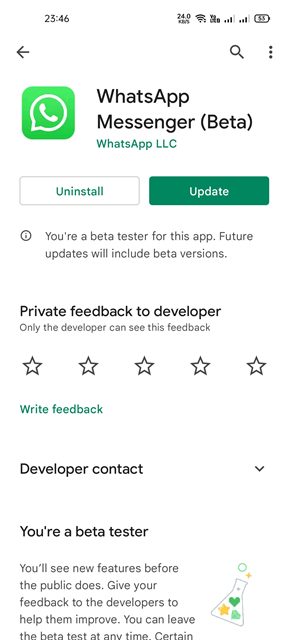
8 formas de arreglar el estado de WhatsApp que no se envía
Entonces, si un usuario de WhatsApp con el mismo problema, continúa leyendo el artículo. A continuación, analizamos algunas de las mejores maneras de solucionar el problema de Estado de WhatsApp que no envía. Comencemos.
1. Actualice su aplicación WhatsApp
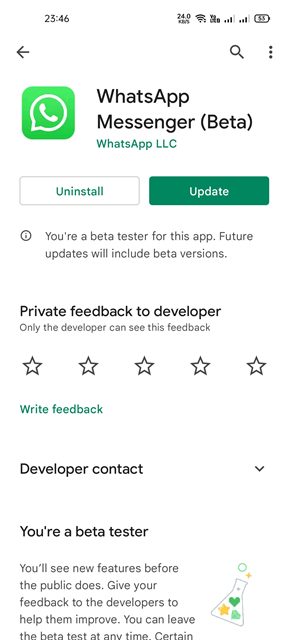
Antes de probar otras cosas, debe asegúrese de que su aplicación WhatsApp esté actualizada. Dirígete a Google Play Store y busca WhatsApp para buscar actualizaciones.
Si hay una opción de actualización disponible, tócala y continúa usando la aplicación. Si el estado de WhatsApp no se envía debido a una versión desactualizada de la aplicación, se solucionará.
2. Comprueba tu conexión a Internet
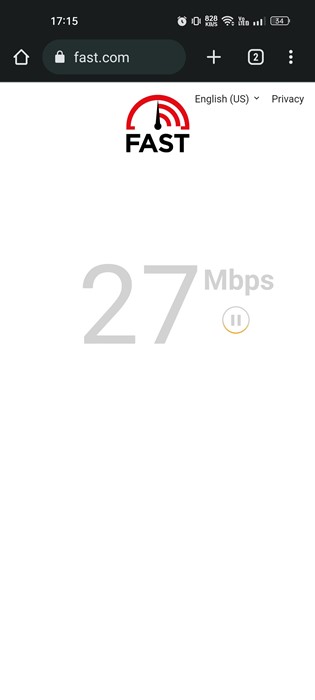
Si su Internet no funciona, no importa cuánto lo intente, su estado de WhatsApp no se enviará. La aplicación WhatsApp puede atascarse en el’Envío’mientras se actualiza un nuevo estado de WhatsApp.
Como cualquier otra aplicación de mensajería instantánea, WhatsApp requiere una conexión a Internet activa y estable para actualizar los nuevos mensajes.
Tendrá problemas para sincronizar nuevos mensajes, archivos multimedia y el estado sin una conexión a Internet estable. Por lo tanto, dirígete a fast.com y comprueba si tienes conexión a Internet activa.
3. Compruebe el tipo y tamaño de archivo
Puede compartir archivos multimedia grandes en su estado de WhatsApp, pero los archivos multimedia grandes suelen tardar más de lo habitual en cargarse.
Entonces, si el tamaño del archivo es enorme, debe esperar un poco más. Otra cosa a tener en cuenta son los formatos de archivos multimedia compatibles.
Actualmente, WhatsApp le permite cargar archivos multimedia en varios formatos, como AVI, MKV, MP4, 3GP, etc. Por lo tanto, puede convertir su estado de WhatsApp en estos formatos compatibles y luego compartirlo para descartar problemas de incompatibilidad de medios.
4. Verifique la fecha y la hora de su teléfono inteligente
Algunas funciones de WhatsApp se ven afectadas debido a la configuración incorrecta de la fecha y la hora de su teléfono. Por lo tanto, si su teléfono tiene la fecha y la hora incorrectas, tendrá problemas para enviar mensajes o cargar un estado.
Para resolver este problema, primero debe verificar la fecha y la hora de su teléfono y asegurarse de que esté correcto. Esto es lo que puede hacer.
1. Primero, abra la aplicación Configuración y toque Configuración del sistema.
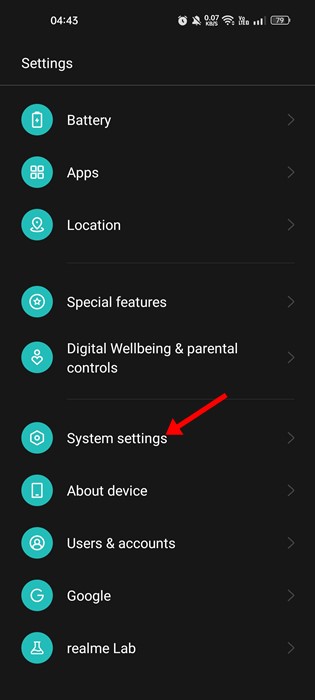
2. En la configuración del sistema, toca Fecha y hora.
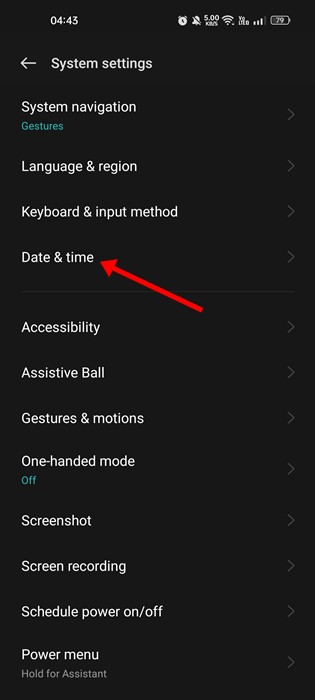
3. En la siguiente pantalla, habilite la opción ‘Establecer hora automáticamente’ y ‘Establecer zona horaria automáticamente’.
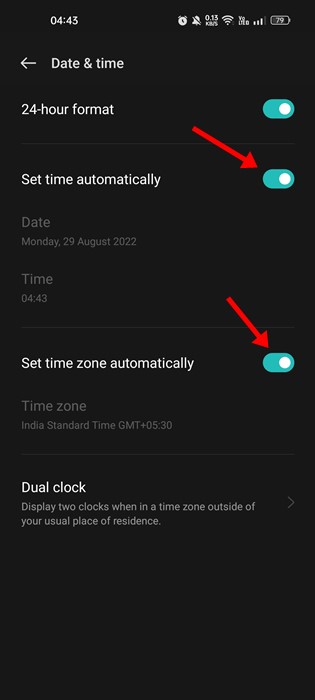
¡Eso es todo! Su teléfono ahora corregirá la fecha y la hora una vez que tenga acceso a Internet.
5. Compruebe si los servidores de WhatsApp están caídos
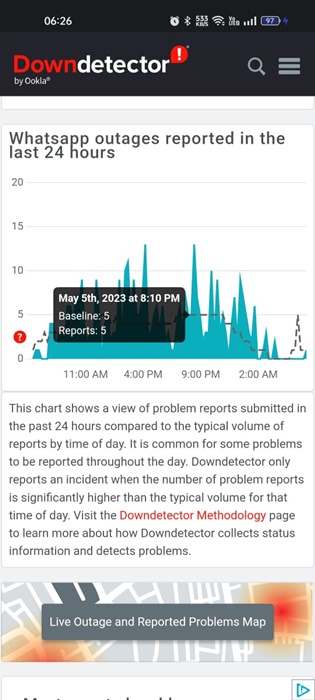
Cuando los servidores de WhatsApp están inactivos por mantenimiento, no importa cuánto lo intente, el estado de WhatsApp no se cargará.
Muchos usuarios han informado que el estado de WhatsApp no está funcionando cuando el los servidores están caídos. No solo el estado, sino que la mayoría de las funciones de la aplicación dejarán de funcionar si los servidores están fuera de servicio por mantenimiento.
Puede usar sitios como Downdetector para verificar estado del servidor de WhatsApp. Si los servidores están inactivos, debe esperar hasta que los servidores se restablezcan.
6. Verifique el permiso de la aplicación WhatsApp
Si el estado de WhatsApp se atasca al enviar incluso después de seguir todos los métodos, debe verificar los permisos de la aplicación. Si ha impedido que la aplicación WhatsApp use los datos móviles en segundo plano, el estado de WhatsApp no se cargará, sin importar cuántas veces lo intente.
Por lo tanto, debe asegurarse de que los datos de fondo y el uso de datos sin restricciones están habilitados para la aplicación WhatsApp en su teléfono inteligente. Esto es lo que debe hacer.
1. Primero, mantenga presionada la aplicación WhatsApp en su pantalla de inicio y seleccione’Información de la aplicación‘.
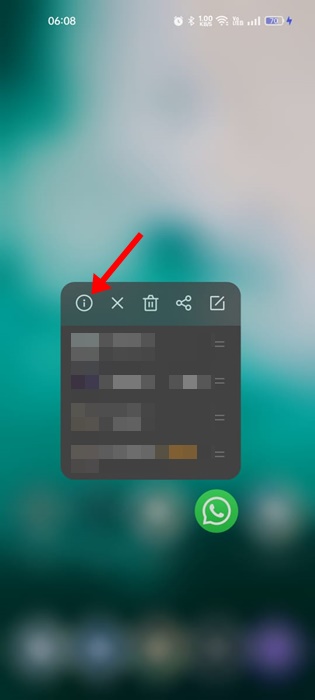
2. En la pantalla Información de la aplicación, toca Datos móviles y Wi-Fi o Uso de datos.
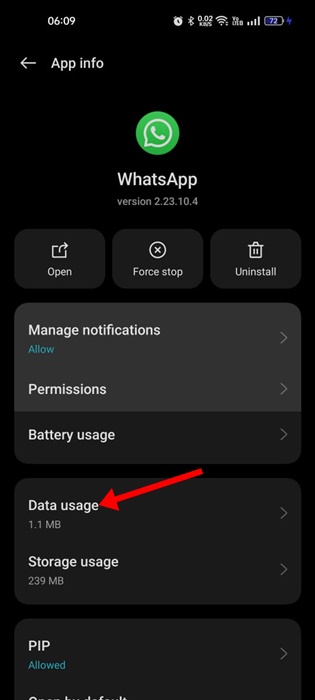
3. A continuación, asegúrese de que la opción ‘Datos de fondo’ y ‘Uso de datos sin restricciones’ esté habilitada.
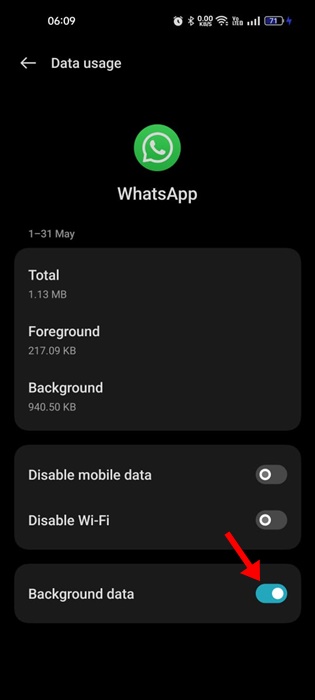
¡Eso es todo! Así es como puede verificar los permisos de la aplicación para corregir el estado de WhatsApp que no envía un mensaje de error.
7. Borre la caché de WhatsApp
Un archivo de caché corrupto u obsoleto es otra razón importante por la que el estado de WhatsApp no envía el error. Por lo tanto, si todo lo demás no solucionó el problema, es hora de borrar el caché de WhatsApp. Aquí se explica cómo borrar la caché de WhatsApp en Android.
1. Mantenga presionado el ícono de la aplicación WhatsApp en su pantalla de inicio y seleccione’Información de la aplicación‘.
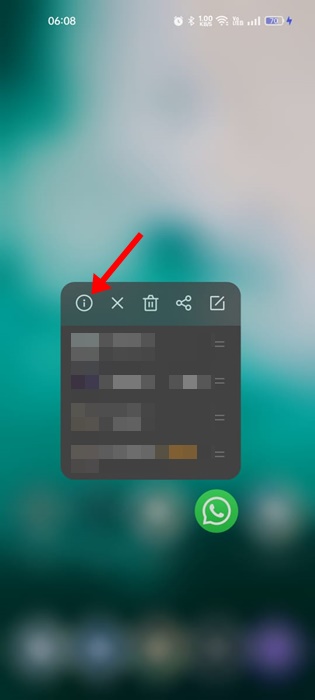
2. Seleccione’Almacenamiento y caché‘en la pantalla de información de la aplicación.
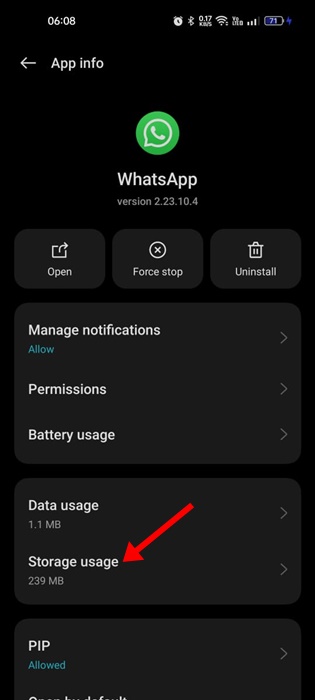
3. A continuación, toque el botón’Borrar caché‘.
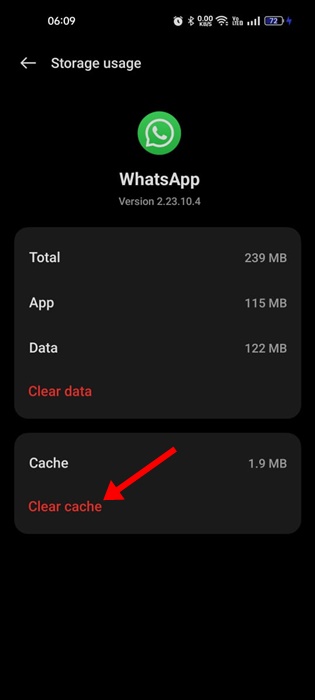
4. Después de tocar el botón borrar caché, toque’Forzar detención‘.
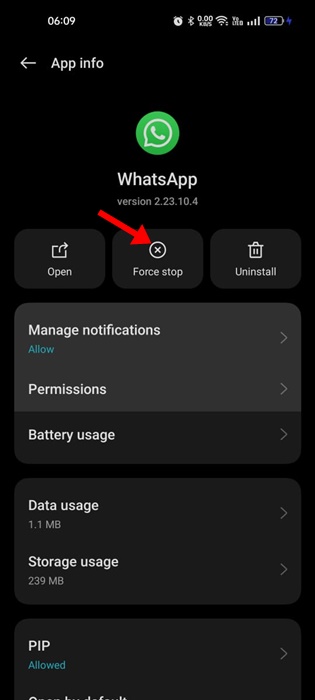
¡Eso es todo! Ahora reinicie la aplicación WhatsApp y cargue el estado. Esta vez, el estado se cargará sin ningún problema.
8. Vuelva a instalar la aplicación WhatsApp
Si todos los métodos fallan para resolver el problema, la última opción es reinstalar la aplicación WhatsApp.
La reinstalación posiblemente descartará todas las que faltan o están dañadas archivos de instalación de la aplicación. Por lo tanto, si el estado de WhatsApp no se envía debido a que los archivos de instalación de la aplicación están corruptos, debe volver a instalar la aplicación.
Para reinstalar WhatsApp, presione prolongadamente el ícono de la aplicación WhatsApp y seleccione’Desinstalar‘. Una vez desinstalado, abra Google Play Store e instale la última versión de WhatsApp nuevamente en su teléfono.
Lea también: Cómo rastrear llamadas de WhatsApp
WhatsApp El problema de estado no enviado puede ser frustrante, especialmente si depende demasiado de la aplicación. Sin embargo, nuestros métodos compartidos lo ayudarían a resolver el problema de que el estado de WhatsApp no envía. Háganos saber en los comentarios a continuación si tiene alguna duda y comparta el artículo con sus amigos.
